“正打着团战突然卡成PPT?视频会议掉线被老板点名?Wi-Fi信号满格却刷不出朋友圈?——别急着摔鼠标!今天手把手教你从‘网络小白’变身‘修网大神’,90%的连不上网问题,实则自己就能搞定!”
网络连接问题
- 检查网络硬件及连接
- 确认设备通电:确保路由器和调制解调器正确连接电源,指示灯正常亮起。若指示灯不亮,可拔掉电源线,等待 10 秒后重新插上。
- 检查网线连接:使用有线网络时,保证网线两端连接牢固。可将网线从电脑上拔下再重新插入,查看网口指示灯是否正常亮起。若网线损坏或磨损严重,提议更换新网线。
- 排查电脑网络设置
- 检查网络适配器:在 Windows 电脑中,打开 “设备管理器”,找到 “网络适配器”,查看设备状态。确保无线网络适配器未被禁用,若禁用,右键点击选择 “启用”。
- 检查 IP 地址设置:进入 “控制面板”→“网络和共享中心”→“更改适配器设置”,右键点击当前网络连接,选择 “属性”,点击 “Internet 协议版本 4(TCP/IPv4)”,确认选择 “自动获取 IP 地址” 和 “自动获取 DNS 服务器地址”。
- 重置网络配置:打开 “设置”,进入 “网络和互联网”,选择 “状态”,点击 “网络重置”。也可通过命令提示符重置,按 “Windows+R” 键打开运行窗口,输入 “cmd” 并回车,输入 “netsh winsock reset”“netsh int ip reset”“ipconfig /release”“ipconfig /renew”“ipconfig /flushdns” 等命令并逐个执行。
- 确认防火墙和杀毒软件设置:防火墙或杀毒软件可能会阻止网络连接。在 Windows 中,通过 “控制面板”→“Windows Defender 防火墙”,选择 “启用或关闭 Windows 防火墙”,暂时关闭网络类型下的防火墙。也可尝试暂时关闭杀毒软件的网络保护功能,若问题解决,可将当前网络连接标记为可信任。
网络信号差问题
- 优化路由器设置
- 调整路由器位置:将路由器放置在家庭或办公室的中心位置,远离墙壁、大型金属物体以及可能产生干扰的设备,如微波炉、无绳电话等。
- 检查路由器固件:登录路由器后台,检查固件是否有更新,固件更新一般包含性能改善和错误修复。
- 更改无线信道:登录路由器管理界面,查看附近无线网络使用的信道情况,选择一个较少干扰的无线信道。
- 使用信号增强设备:如果路由器的信号覆盖范围有限,可以思考使用 Wi-Fi 信号增强器或 Mesh 网络系统来扩大覆盖范围。
- 改善电脑接收环境
- 靠近路由器:尽量把电脑移动到离路由器更近的地方,减少信号在传输过程中的衰减。
- 避免干扰:让电脑远离可能干扰 WiFi 信号的大功率电器或超多的 2.4G 无线设备。
- 调整天线角度:若路由器有外置天线,可调整天线的角度,以获得更好的信号覆盖。
如果经过上述排查和处理,问题依旧存在,提议联系网络服务提供商或专业的技术支持人员进行进一步的检查和维修。
© 版权声明
文章版权归作者所有,未经允许请勿转载。如内容涉嫌侵权,请在本页底部进入<联系我们>进行举报投诉!
THE END







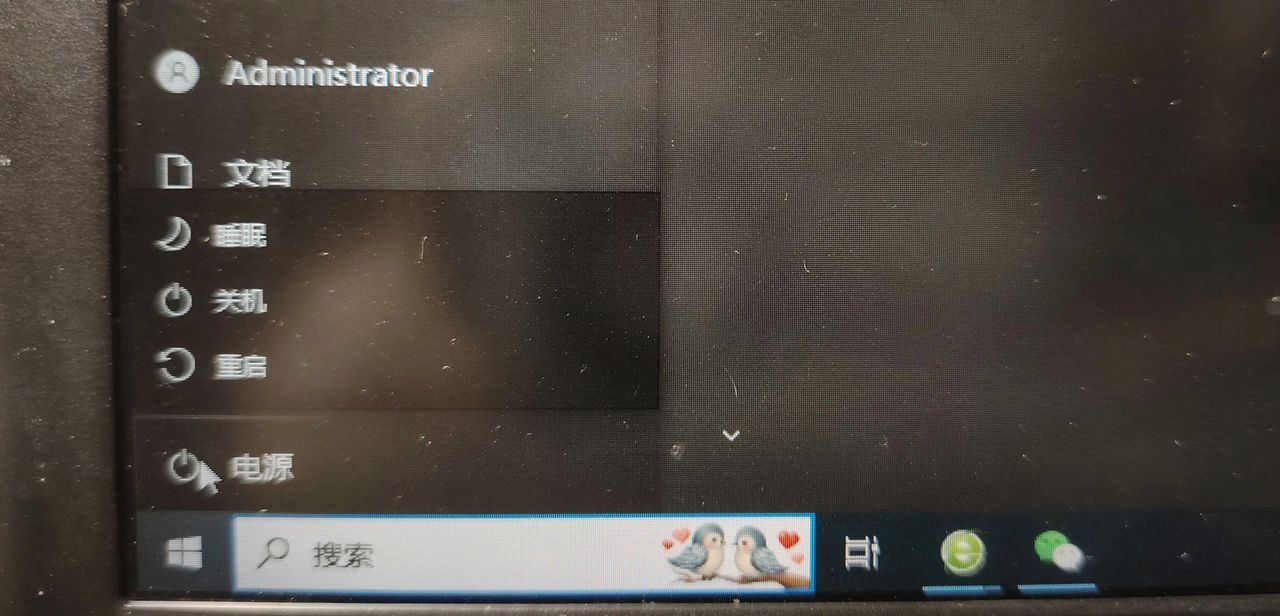















暂无评论内容